วิธีส่งการแจ้งเตือนแบบพุชบนเว็บของ Shopify (วิธีง่ายๆ)
เผยแพร่แล้ว: 2023-03-30กำลังมองหาคำแนะนำโดยย่อเกี่ยวกับวิธีส่งการแจ้งเตือนแบบพุชบนเว็บของ Shopify และเพิ่มยอดขายของคุณอยู่ใช่ไหม
การแจ้งเตือนแบบพุชเป็นหนึ่งในเครื่องมือการเติบโตที่มีราคาย่อมเยาที่สุดและยังค่อนข้างใหม่ ดังนั้น คู่แข่งของคุณจึงไม่แข่งขันกันเพื่อเรียกร้องความสนใจจากการแจ้งเตือนแบบพุช และวิธีที่ง่ายที่สุดในการส่งการแจ้งเตือนแบบพุชบน Shopify คือการใช้แอปการแจ้งเตือนแบบพุช
แต่คุณใช้แอปแจ้งเตือนแบบพุชใด มีตัวเลือกมากมายที่นั่น และคุณจะรู้ได้อย่างไรว่าแอปที่คุณชำระเงินนั้นใช้งานง่ายก่อนที่คุณจะชำระเงิน คุณต้องการรหัสที่กำหนดเองหรือไม่?
ในบทความนี้ เราจะดูวิธีที่คุณสามารถส่งการแจ้งเตือนแบบพุชบนเว็บของ Shopify โดยไม่ต้องเขียนโค้ดและใช้เวลาน้อยกว่า 10 นาที!
มาดำน้ำกันเถอะ
เหตุใดคุณจึงต้องการ Shopify Web Push Notifications
ลองจินตนาการถึงการเข้าชมฟรีโดยอัตโนมัติทุกครั้งที่คุณเผยแพร่โพสต์บล็อกใหม่โดยไม่ต้องใช้แคมเปญ SEO ที่ใช้เวลานาน หากคุณใช้งานไซต์ Shopify คุณรู้อยู่แล้วว่าการโปรโมตเนื้อหาของคุณและดึงดูดผู้อ่านให้กลับมาที่เนื้อหาของคุณนั้นยากเพียงใด
ข่าวดีก็คือมีวิธีง่ายๆ ในการสร้างผู้เข้าชมซ้ำในระบบอัตโนมัติ:
- แม้ว่า... คุณเพิ่งเริ่มต้นและฐานแฟน ๆ ของคุณยังเล็กอยู่
- แม้ว่า... คุณกำลังเปิดร้านค้าอีคอมเมิร์ซที่มีโปรโมชั่นหลายร้อยรายการทุกเดือน
- แม้ว่า... คุณมีร้านค้าขนาดใหญ่ที่สร้างทราฟฟิก SEO จำนวนมากอยู่แล้ว
คำตอบคือ:
การแจ้งเตือนแบบพุชของ Shopify!
ส่วนที่ดีที่สุดคือการแจ้งเตือนจะปรากฏขึ้นแม้ว่าสมาชิกจะไม่ได้ใช้เบราว์เซอร์ก็ตาม มันเหมือนกับอีเมลระเบิด แต่ด้วยการแจ้งเตือนแบบพุชทางเว็บ สมาชิกของคุณไม่จำเป็นต้องใช้แอปเพื่อดูข้อความของคุณ
กล่าวโดยย่อ: การส่งการแจ้งเตือนแบบพุชของ Shopify เป็นวิธีง่ายๆ ในการส่งลิงก์ที่คลิกได้ไปยังเนื้อหาของคุณให้กับใครก็ตามที่เลือกใช้
ด้วยลำดับการแจ้งเตือนแบบพุช ตอนนี้ผู้ชมของคุณไม่มีข้อแก้ตัวที่จะเพิกเฉยต่อคุณ และไม่เหมือนกับเว็บไซต์โซเชียลมีเดียตรงที่ไม่มีอัลกอริทึมควบคุมการเข้าถึงเพื่อให้คุณจ่ายค่าโฆษณา
ส่วนที่ยอดเยี่ยมที่สุดเกี่ยวกับการแจ้งเตือนแบบพุชของเว็บคือคุณสามารถใช้สิ่งเหล่านี้เพื่อเสริมแม่เหล็กนำทางและแบบฟอร์มการเลือกรับอีเมลของคุณ!
เคล็ดลับสำหรับมือโปร: หากคุณยังไม่ได้ใช้ Lead Magnet คุณควรเริ่มสร้าง Lead Magnet ด้วย OptinMonster เพื่อเพิ่ม Conversion ของคุณ
วิธีส่งการแจ้งเตือนแบบพุชบนเว็บของ Shopify
ก่อนที่คุณจะเริ่มต้นใช้งานการแจ้งเตือนแบบพุชบนเว็บของ Shopify คุณควรเลือกบริการการแจ้งเตือนแบบพุช ขอแนะนำให้ใช้ PushEngage

PushEngage เป็นซอฟต์แวร์แจ้งเตือนแบบพุชอันดับ 1 ของโลก เป็นตัวเลือกที่สมบูรณ์แบบสำหรับการสร้างแคมเปญการกู้คืนการละทิ้งรถเข็นที่มีประสิทธิภาพ PushEngage ใช้งานง่ายสุด ๆ และไม่ต้องเขียนโค้ดเพียงเล็กน้อยหรือไม่ต้องใช้เลย
และหากคุณเปิดร้านค้าออนไลน์ PushEngage ยังช่วยให้คุณเพิ่มยอดขายด้วยการช่วยคุณสร้างการแจ้งเตือนแบบพุชอีคอมเมิร์ซอัตโนมัติ
คุณสามารถเริ่มต้นได้ฟรี แต่ถ้าคุณจริงจังกับการขยายธุรกิจของคุณ คุณควรซื้อแผนแบบชำระเงิน
นี่คือสิ่งที่คุณจะได้รับจากแผนชำระเงิน:
- แคมเปญที่มี Conversion สูง ได้แก่ ระบบตอบกลับอัตโนมัติแบบหยด แคมเปญการละทิ้งรถเข็น การแจ้งเตือนการลดราคา และการแจ้งเตือนสินค้าคงคลัง
- ขีด จำกัด ของสมาชิกที่สูงขึ้น เพื่อให้คุณสามารถเพิ่มรายชื่อผู้ติดตามการแจ้งเตือนแบบพุชของคุณได้อย่างราบรื่น
- ขีดจำกัดการส่งที่สูงขึ้น คุณจึงสามารถส่งการแจ้งเตือนแบบพุชได้มากขึ้นในแคมเปญต่างๆ เมื่อธุรกิจของคุณเติบโตขึ้น
- วิธีเพิ่มเติมในการกำหนดเป้าหมายแคมเปญ ได้แก่ การส่งเขตเวลาของลูกค้า แคมเปญที่เรียกใช้แบบกำหนดเอง และสมาร์ทแท็กส่วนบุคคล
- การติดตามเป้าหมายและการวิเคราะห์ขั้นสูง เพื่อปรับปรุง ROI อยู่เสมอในการแจ้งเตือนแบบพุชของคุณ
- การทดสอบแบบแยกส่วน ซึ่งช่วยให้คุณทดสอบการคัดลอก รูปภาพ หรือกฎการแสดงผลเพื่อดูว่าสิ่งใดแปลงได้ดีที่สุด
- ผู้จัดการความสำเร็จโดยเฉพาะ ที่จะช่วยคุณด้วยสคริปต์ความสำเร็จ พฤติกรรมอัตโนมัติ และการติดตามผลแคมเปญ
และคุณสมบัติเหล่านี้สร้างขึ้นเพื่อช่วยให้ธุรกิจขนาดเล็กเติบโต ลองดูกรณีศึกษาของเรา แล้วคุณจะรู้ว่าธุรกิจทุกประเภทประสบความสำเร็จอย่างมากจากการแจ้งเตือนแบบพุชของ PushEngage ได้อย่างไร
มาดูวิธีส่งการแจ้งเตือนแบบพุชบนเว็บของ Shopify ทีละขั้นตอน
ขั้นตอนที่ 1: ติดตั้ง PushEngage บนไซต์ Shopify ของคุณ
จากนั้นตรงไปที่บัญชี Shopify:
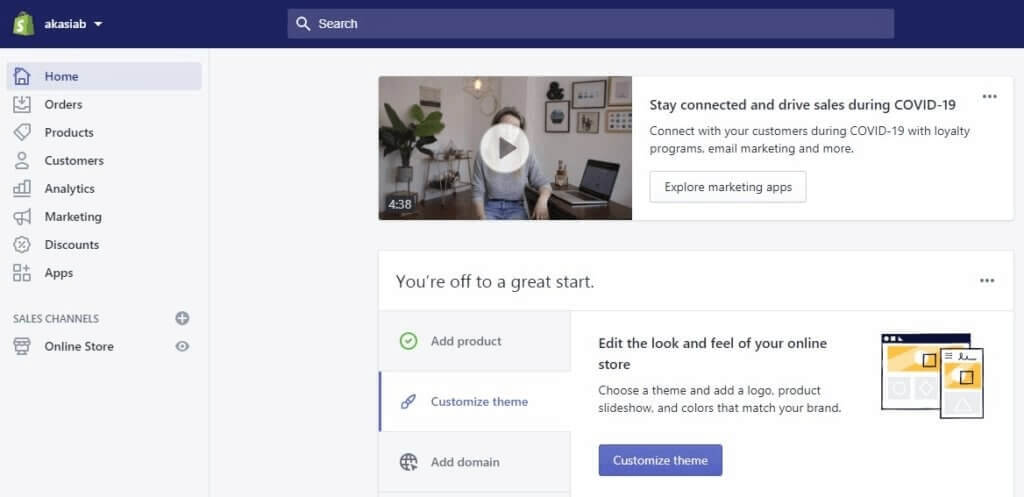
และคลิกที่ แอพ » ไปที่ Shopify App Store :
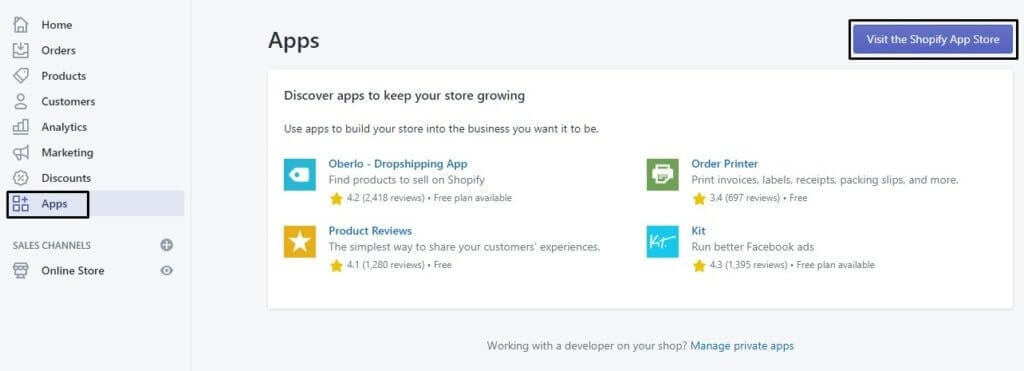
ถัดไป ค้นหา PushEngage Push Notification Shopify App :

และกดติด ตั้งแอพ :

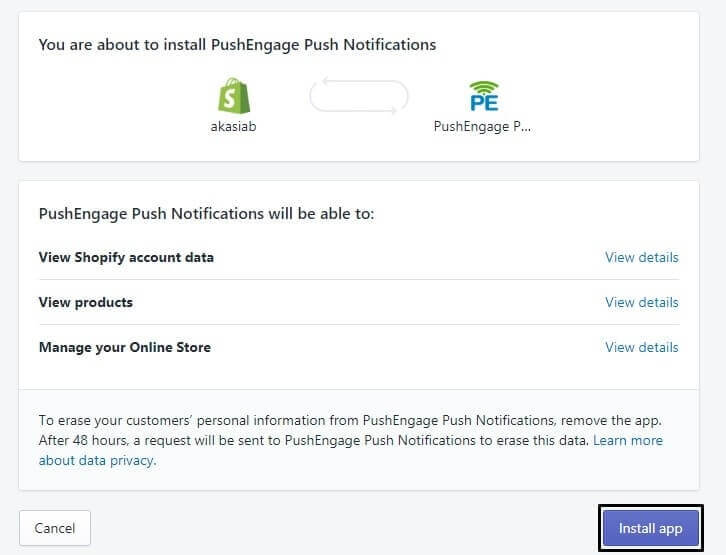
เกือบเสร็จแล้ว
ต่อไป คุณจะต้องตรงไปที่แดชบอร์ด PushEngage และกำหนดค่าบัญชี PushEngage ของคุณ เพื่อให้คุณสามารถส่งการแจ้งเตือนได้ทันที
ขั้นตอนที่ #2: กำหนดค่าตัวเลือกรับการแจ้งเตือนทางเว็บของ Shopify
สุดท้าย ในแดชบอร์ด PushEngage ของคุณ ให้ไปที่ Design » Popup Modals :
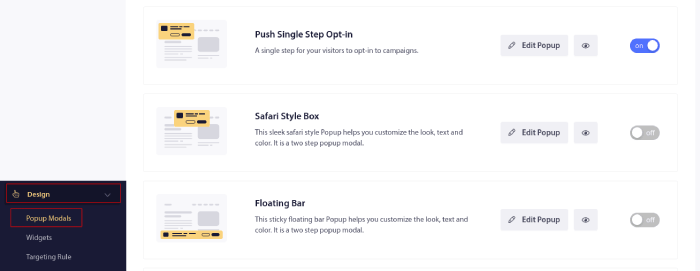
จากที่นี่ คุณสามารถปรับแต่งการเลือกรับการแจ้งเตือนแบบพุชได้ หากคุณต้องการความช่วยเหลือ คุณควรอ่านบทความนี้เกี่ยวกับวิธีสร้างการเลือกรับการแจ้งเตือนแบบพุชที่กำหนดเอง
หากคุณต้องการแรงบันดาลใจ คุณสามารถอ่านบทความนี้เกี่ยวกับการเลือกรับการแจ้งเตือนแบบพุชที่มี Conversion สูง
ขั้นตอนที่ #3: สร้างการแจ้งเตือนแบบพุชต้อนรับบนเว็บ
ไม่ว่าคุณจะมีร้านใหม่หรือร้านที่มั่นคง ข้อความต้อนรับของเว็บไซต์เป็นสิ่งสำคัญอย่างยิ่ง การแจ้งเตือนแบบพุชยินดีต้อนรับเหมาะสำหรับ:
- การยืนยัน: คุณต้องการยืนยันว่าสมาชิกใหม่ของคุณสมัครรับการแจ้งเตือนแบบพุชบนเว็บของคุณแล้ว
- การมีส่วนร่วมอีกครั้ง: แคมเปญต้อนรับเป็นวิธีที่ยอดเยี่ยมในการดึงดูดสมาชิกให้กลับมาที่ไซต์ของคุณ
- การขาย: คุณสามารถมอบข้อเสนอต้อนรับสมาชิกใหม่พร้อมส่วนลด ของแถม และคูปอง
มาสร้างแคมเปญการแจ้งเตือนแบบพุชต้อนรับกันเถอะ ตรงไปที่แดชบอร์ด PushEngage ของคุณและไปที่ แคมเปญ » Drip Autoresponders » Create New Drip Autoresponder :
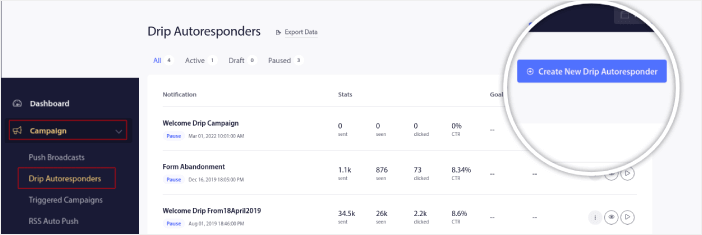
ตั้งชื่อแคมเปญแบบหยดที่คุณจำได้ง่าย จากนั้น ตั้งค่าการแจ้งเตือนแบบพุชแรกให้ออกไปทันทีหลังจากที่ผู้เยี่ยมชมสมัครรับการแจ้งเตือนแบบพุชของคุณ
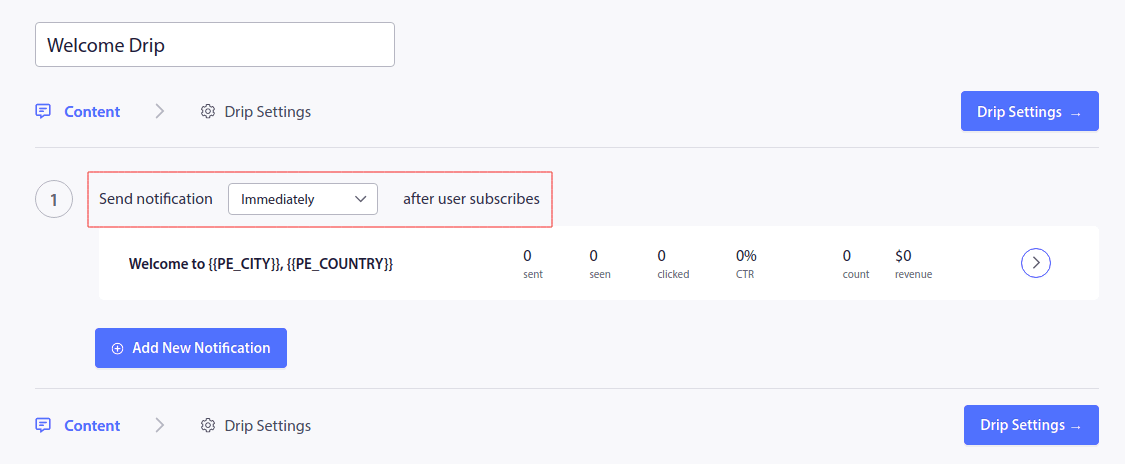
คุณสามารถแก้ไขการแจ้งเตือนเพื่อสร้างเนื้อหาที่กำหนดเองสำหรับข้อความต้อนรับของคุณ เมื่อคุณทำเสร็จแล้ว คลิกปุ่ม เพิ่มการแจ้งเตือนใหม่ เพื่อเพิ่มการแจ้งเตือนเพิ่มเติมในลำดับ คุณสามารถแก้ไขการแจ้งเตือนใหม่และตั้งค่าการหน่วงเวลาที่กำหนดเองระหว่างการแจ้งเตือนแต่ละรายการ
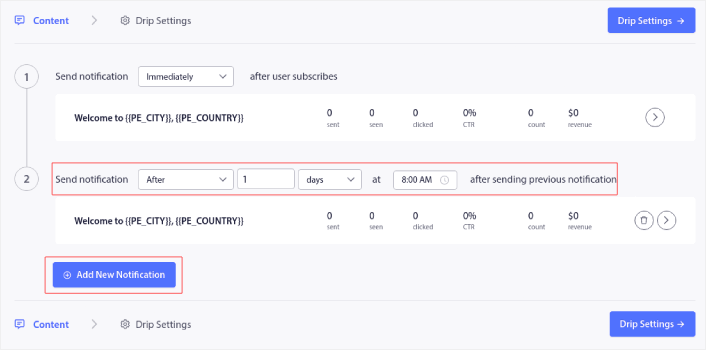
คุณสามารถเพิ่มการแจ้งเตือนได้มากเท่าที่คุณต้องการ แต่เราขอแนะนำให้สร้างการต้อนรับด้วยการแจ้งเตือน 5-7 รายการ
หลังจากนั้น เลือกผู้ชมของคุณใน การตั้งค่าการหยด :
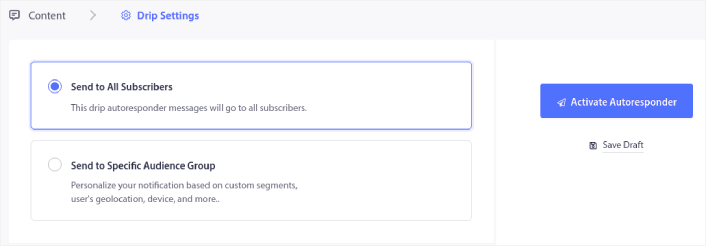
คุณสามารถส่งหยดต้อนรับที่แตกต่างกันสำหรับกลุ่มต่างๆ โดยใช้ตัวเลือก ส่งไปยังกลุ่มผู้ชมเฉพาะ สิ่งนี้มีประโยชน์อย่างยิ่งเมื่อคุณแบ่งกลุ่มผู้เข้าชมเมื่อพวกเขาเลือกรับการแจ้งเตือนแบบพุช เมื่อคุณพอใจกับการกำหนดเป้าหมายของคุณ ให้คลิกที่ปุ่ม เปิดใช้งานระบบตอบกลับอัตโนมัติ เสร็จแล้ว!
หมายเหตุ: คุณสามารถกำหนดเวลาการแจ้งเตือนตามเวลาจริงได้เช่นกัน ดังนั้น หากคุณต้องการส่งการแจ้งเตือนจากแอพมือถือบน Android หรือ iOS PushEngage เป็นตัวเลือกที่ยอดเยี่ยมสำหรับคุณ
คุณตั้งค่าการแจ้งเตือนแบบพุชของ Shopify บนไซต์ของคุณสำเร็จแล้ว ได้เวลากลับไปที่แดชบอร์ด PushEngage แล้วเริ่มสร้างแคมเปญการแจ้งเตือนแบบพุช
สิ่งที่ต้องทำหลังจากที่คุณส่ง Shopify Web Push Notifications
ตอนนี้คุณได้เริ่มส่งการแจ้งเตือนแบบพุชบนเว็บของ Shopify แล้ว เราขอแนะนำให้เพิ่มการแจ้งเตือนเป็นสองเท่า มีการแจ้งเตือนแบบพุชอีคอมเมิร์ซมากมายที่คุณสามารถส่งเพื่อทำให้ธุรกิจของคุณเติบโต
คำแนะนำของเราคือการเริ่มต้นด้วยการแจ้งเตือนแบบพุช เนื่องจากเป็นเครื่องมือการละทิ้งรถเข็นที่คุ้มค่าที่สุด การแจ้งเตือนแบบพุชนั้นทรงพลังอย่างมาก และคุณสามารถสร้างแคมเปญอัตโนมัติหลายแคมเปญได้ ไม่มั่นใจ? ตรวจสอบแหล่งข้อมูลมหากาพย์เหล่านี้:
- 7 กลยุทธ์อันชาญฉลาดเพื่อเพิ่มการมีส่วนร่วมของลูกค้า
- วิธีเพิ่มการเข้าชมบล็อก WordPress ของคุณ (9 วิธีง่ายๆ)
- วิธีเพิ่มอัตราการเลือกรับการแจ้งเตือนผ่านเว็บของคุณ (7 วิธี)
และส่วนที่ดีที่สุดคือ PushEngage มีราคาที่เหมาะสมในทุกขั้นตอนของการเติบโต ไม่ว่าคุณจะต้องการเริ่มต้น เติบโต หรือขยายขนาดธุรกิจของคุณ ปรัชญาเบื้องหลัง PushEngage คือการช่วยให้ธุรกิจขนาดเล็กสามารถแข่งขันกับแบรนด์ใหญ่ได้
ดังนั้น หากคุณยังไม่ได้เริ่มต้นใช้งาน PushEngage วันนี้!
